iPadOS 13.1 is the Future of Computing: 5 Pro tips!
תוכן עניינים:
ענקיות טכנולוגיה כמו Apple, Microsoft ו- Google מציעות שירותי ענן משלהן משום שהן מאמינות ששירות הענן הוא העתיד של אחסון נתונים. קלות השימוש ויכולות אחסון בחינם מה שמבדיל שירות אחד לאחר. גוגל, למשל, היתה בין החלוצים בשירותי אחסון בענן כדי לחרוג מהסף של 10 GB לחבילות בחינם עם הרול מתוך כונן Google . יתר על כן, רשימת התכונות ממשיכה להתפתח ולצמוח עם הזמן במקרה של כונן Google. השירות, אם אתה יודע, מציע יכולות סנכרון גבוהות בכל המכשירים ומשתלב בחוזקה עם שירותי Google.
אמנם, כמות השטח הפנוי המוצע מספיקה לצרכים של הפרט, המכסה יכולה להתרוקן בקרוב אם יש לך הרגל להעלאת גודל גדול קטעי וידאו ומסמכים על בסיס קבוע. לכן רצוי לפנות שטח מסוים בחשבון Google Drive שלך במקום לשלם כמה דולרים כדי לקנות שטח אחסון נוסף.
קבל שטח נוסף ב- Google Drive
אתה צריך להיות עין של enquirer כך, הראשון למצוא אשר קבצים צורכים את כמות גדולה של שטח פנוי. כדי לעשות זאת, לחץ לחיצה ימנית על סמל Google Drive במגש המערכת ובחר העדפות. סעיף זה מראה לך תרשים עוגה ואת כמות השטח הפנוי הזמין בחשבונך.
לאחר הבדיקה נעשה, הגיע הזמן לשחרר קצת מקום אז להתחיל את המשימה ניקוי שלך! הפעל את Google. לאחר מכן, ליד הצד השמאלי התחתון של ממשק המשתמש, מצא קישור ופירוק מדויק של הנתונים המאוחסנים בחשבונך, פשוט על ידי העברת העכבר מעל העכבר.

לאחר מכן, לחץ על האפשרות `Drive` ותראה את התצוגה המפורטת לפי

כעת, כדי לבדוק קבצים גדולים שנוצרו על ידך, השתמש באפשרות החיפוש ובחר בעלות כפי שבבעלותי. הסר את אלה שאתה לא דורש.

כמו כן, אם אתה יודע, Google חוסכת גירסאות קודמות של קבצים שיכולים לצרוך כמות גדולה של שטח לאורך זמן. ניתן ליצור שטח על ידי לחיצה ימנית על קובץ כדי לבדוק את גירסאות מוקדמות יותר ולמחוק אותם למקום פנוי. Google מוחקת את הגרסאות הישנות בכל 30 יום כברירת מחדל.

במקרה אחר, הרבה קובצי PDF המאוחסנים בחשבון Google Drive החשובים צורכים את השטח הפנוי שלך הזמין. לכן, למרות שלא מומלץ למחוק אותם, מומלץ לשמור קבצים כאלה בפורמט Google Docs כדי לפנות שטח אחסון יקר.
ההמרה פשוטה ותהליך בן שני שלבים. לחץ לחיצה ימנית על הקבצים ובחר `פתח באמצעות` ולאחר מכן בחר ב- Google Docs. הפעולה כאשר תאושר תביא ליצירת מסמך Google Docs. מחק את קובץ ה- PDF!

משתמשים אינם מודעים, כל אימייל ב- Gmail שלך גובה כמות מסוימת של שטח ומשפיע על שטח האחסון הכולל הזמין בחשבונך. באפשרותך להשתמש באפשרות חיפוש מתקדם ולחפש הודעות דוא"ל עם קבצים מצורפים גדולים. אם לא נדרש, מחק אותם.
לבסוף, נקה את האשפה כאשר הודעות שנמחקו בתיקיית האשפה עדיין נחשבות לאחסון.
חנות שמות של RIM ל BlackBerry World כמו תוכן נוסף נוסף

Research In Motion שינתה את חנות האינטרנט שלה BlackBerry World, כפי שהוא מוכן כדי להוסיף תוכן נוסף לקראת ההשקה של מערכת ההפעלה BlackBerry 10.
אם יש לך שטח דיסק במחשב Windows, מחק קבצי זבל, חינם & להגדיל את שטח הדיסק הקשיח - -. למד כיצד לשחזר שטח דיסק אבוד.
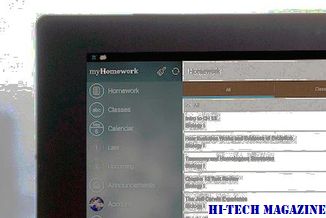
אלה הם ימים של דיסקים קשיחים גדולים, ולעתים רחוקות אנחנו נתקלים במקרה כי מישהו אוזל שטח דיסק. עם זאת, אם אתה חושב שאתה אוזל שטח דיסק במחשב Windows שלך, אתה צריך לפנות & להגדיל את שטח הדיסק הקשיח, לפני שהמערכת שלך מתחיל מול בעיות או מתחיל לקבל את ההודעות שטח דיסק נמוך, ייתכן שיהיה עליך לשקול אפשרויות לפנות שטח דיסק במהירות. הנה כמה צעדים שתוכל לנקוט כדי לשחזר את שטח הדיסק שאבד ב- Windows.
האם אתה מפעיל שטח אחסון? זו השאלה אשר תמיד יש לך בראש שלך בעת שמירת נתונים או בעת העברת נתונים על המחשב האישי של Windows. כיום, שטח האחסון הוא אחד הנושאים המרכזיים הרודפים רבים מאיתנו. ללא קשר אם אתה עובד כפרט או בארגון בקנה מידה קטן, מחסור בחלל הוא תמיד בעיה קריטית להתמודד עם. בעת רכישת דיסק קשיח, אתה מודע מאוד כי בעוד כמה חודשים המחשב שלך שוב נגמר שטח.

MeinPlatz







